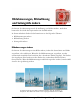Operation Manual
394 CorelDRAW Graphics Suite X4 - Benutzerhandbuch
2 Aktivieren Sie eines oder mehrere der folgenden Kontrollkästchen:
• Identische Werte: Legt identische Werte für die Felder Horizontal und
Vertikal fest.
• Anti-Alias: Glättet die Bildränder.
• Ursprüngliche Größe beibehalten: Behält die Dateigröße auf der Festplatte
bei, wenn Sie die Auflösung des Bildes ändern.
3 Geben Sie im Bereich Auflösung Werte in die folgenden Felder ein:
• Horizontal
• Vertikal
Seitengröße ändern
Durch Ändern der Seitengröße können Sie die Abmessungen des druckbaren Bereichs
(in dem sich das Bild und das Papier befinden) ändern. Wenn Sie das Papierformat
ändern, wird nur die papierfarbige Umrandung vergrößert oder verkleinert; die
Abmessungen des Bildes selbst bleiben gleich. Wenn das gewählte Papierformat
allerdings kleiner ist als das ursprüngliche Bild, wird das Bild beschnitten.
Sie können die Größe des Papierrandes um das ursprüngliche Bild ändern.
So ändern Sie die Seitengröße
1 Klicken Sie auf Bild ` Seitengröße.
2 Wählen Sie im Listenfeld neben dem Feld Breite eine Maßeinheit aus.
3 Geben Sie Werte in die folgenden Felder ein:
• Breite
• Höhe